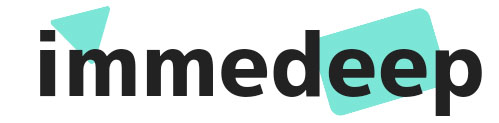Meta Quest2(旧Oqulus Quest2)はイヤホン端子が付いているため、有線イヤホンを接続してデバイスの音を聞くことができますが、その分イヤホンケーブルが邪魔になりがちです。そんなときは無線イヤホンが便利ですが、Quest2のBluetooth設定は少し分かりにくい部分にあります。今回はその設定画面の出し方と、設定方法をご紹介します。
設定方法
右コントローラーのOqulusボタンを押してユニバーサルメニューを表示させたら、時計や電池残量が表示されている領域を押す。
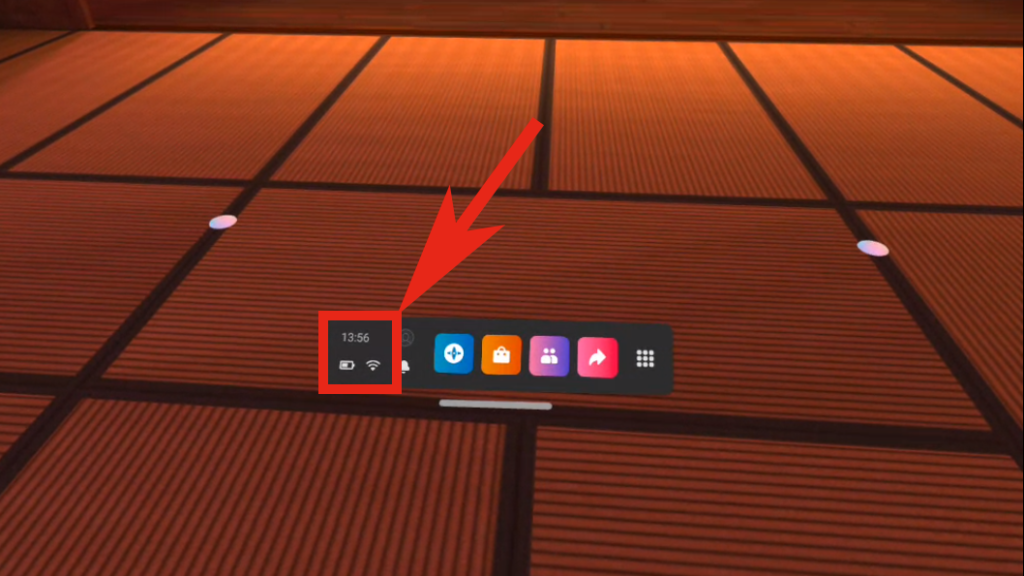
右上の「設定」を押す。
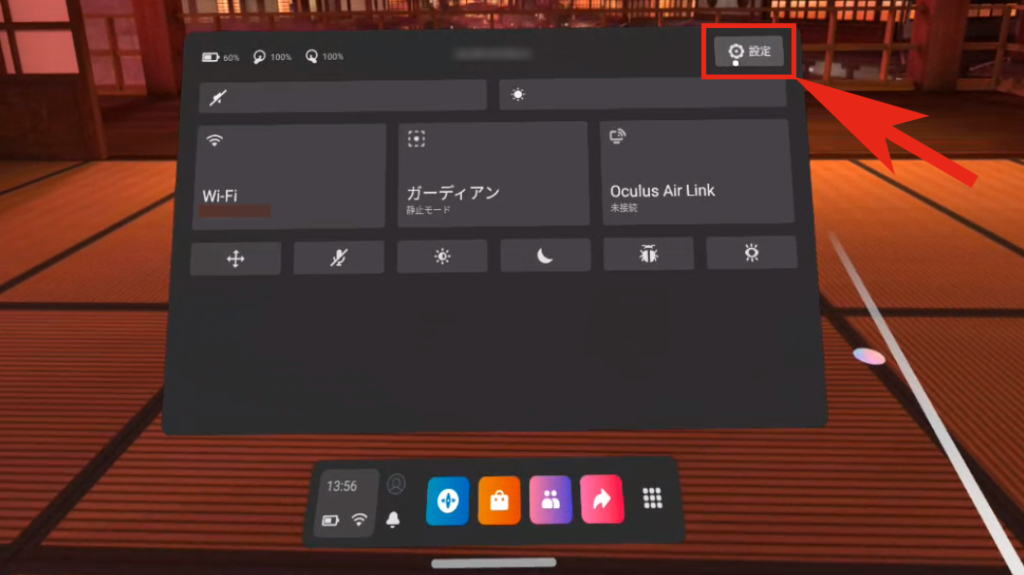
「設定」の中の「テスト機能」の項目から「Bluetoothペアリング」の項目を探し、「ペアリング」を押す。
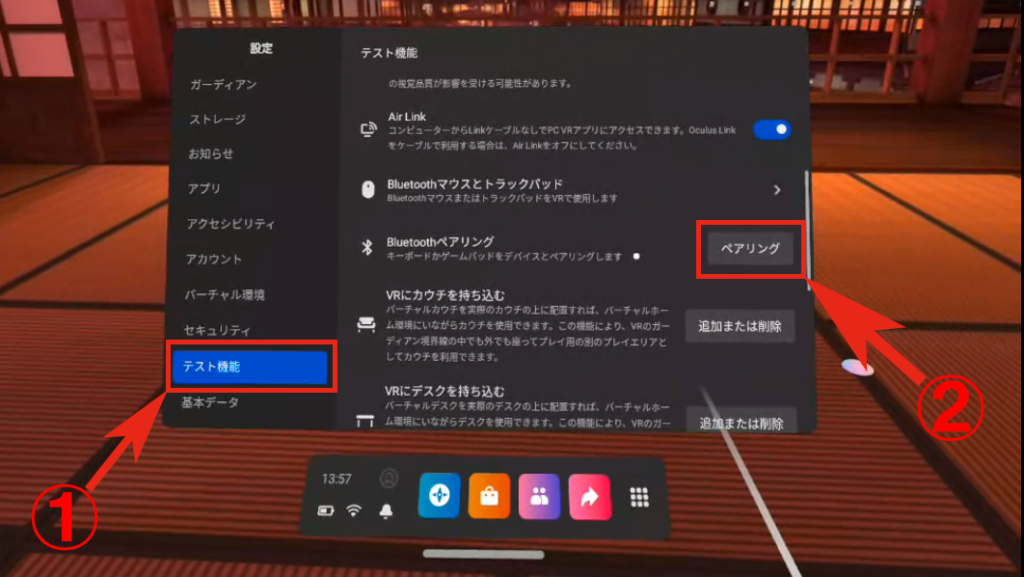
「新しいデバイスとペア設定する」を押す。
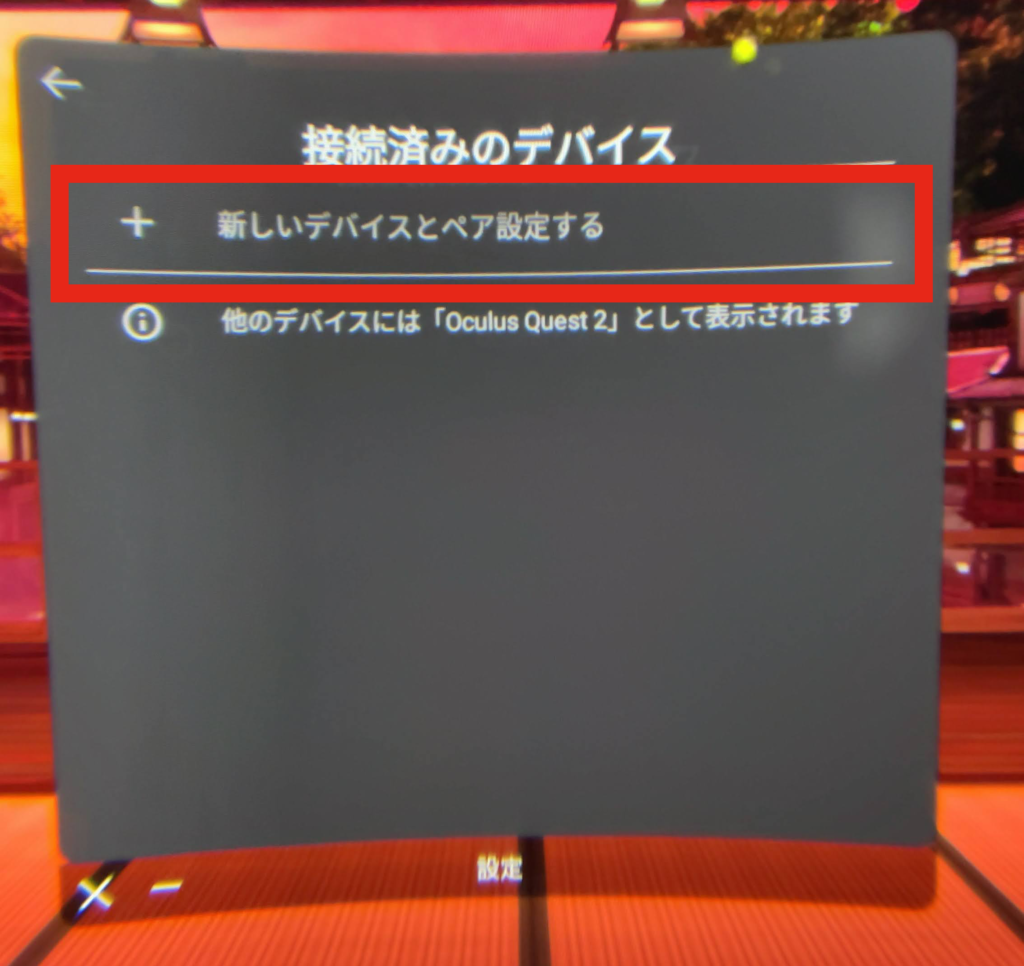
接続したい無線イヤホンの名前を探して押す。
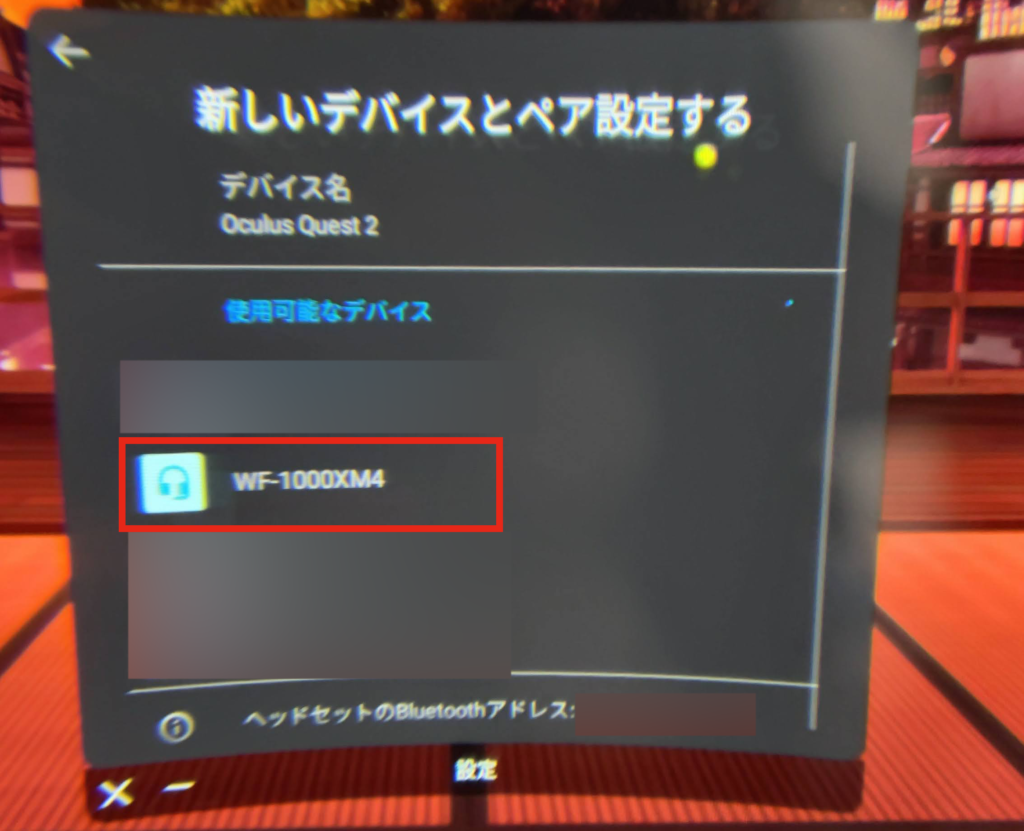
以下のような確認画面が表示されるので、「ペア設定する」を押す。
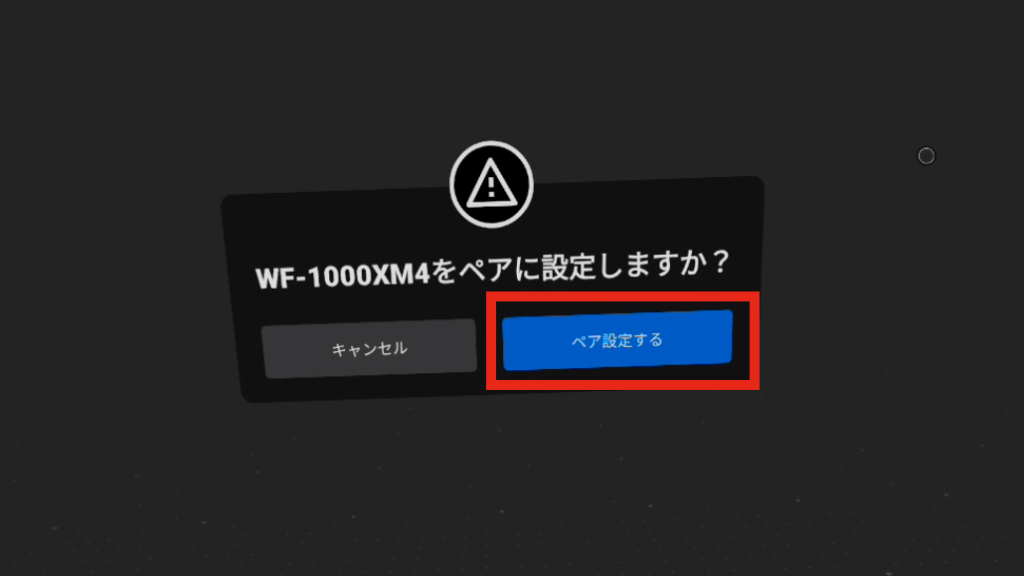
これで接続は完了です。音量はQuest2本体のボリュームボタンで調節可能です。
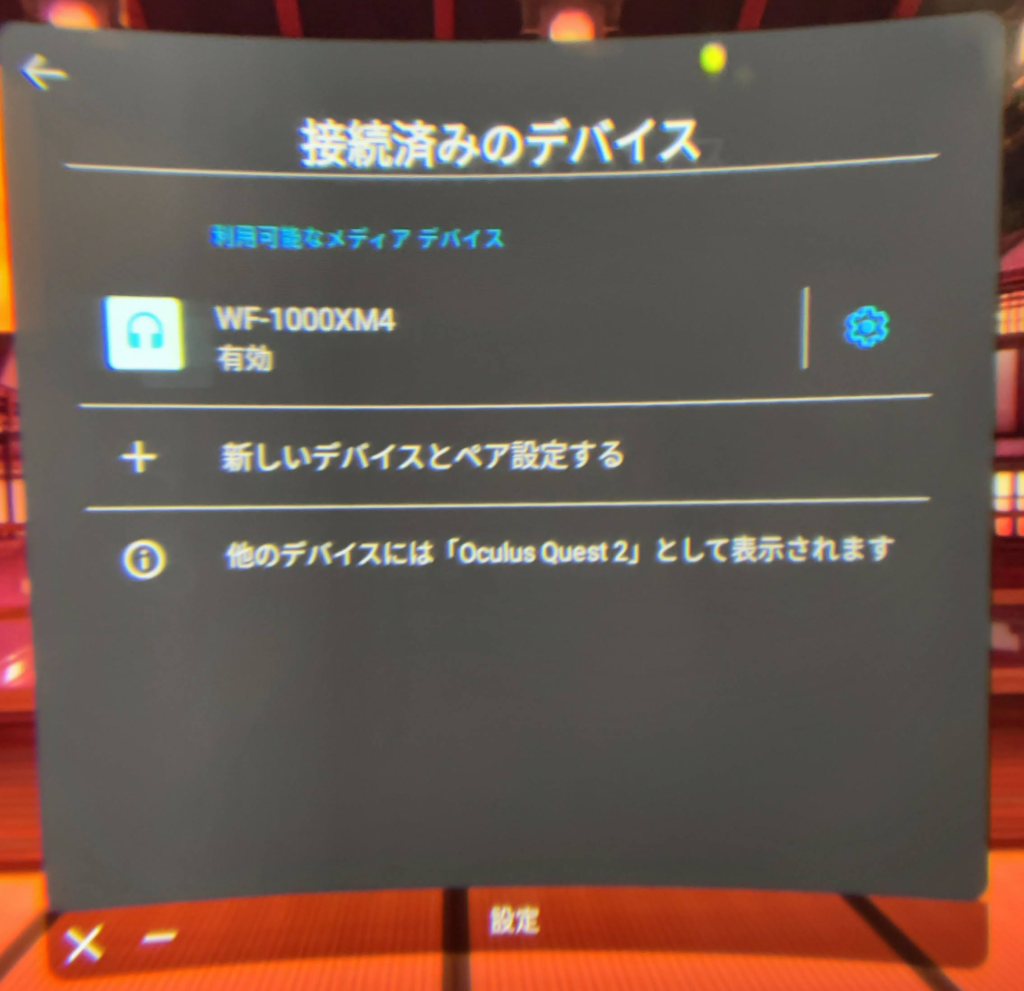
LDACに対応?
無線イヤホンの設定画面を見てみたところ、「HDオーディオ」の項目においてLDACが有効になっていることを確認しました。
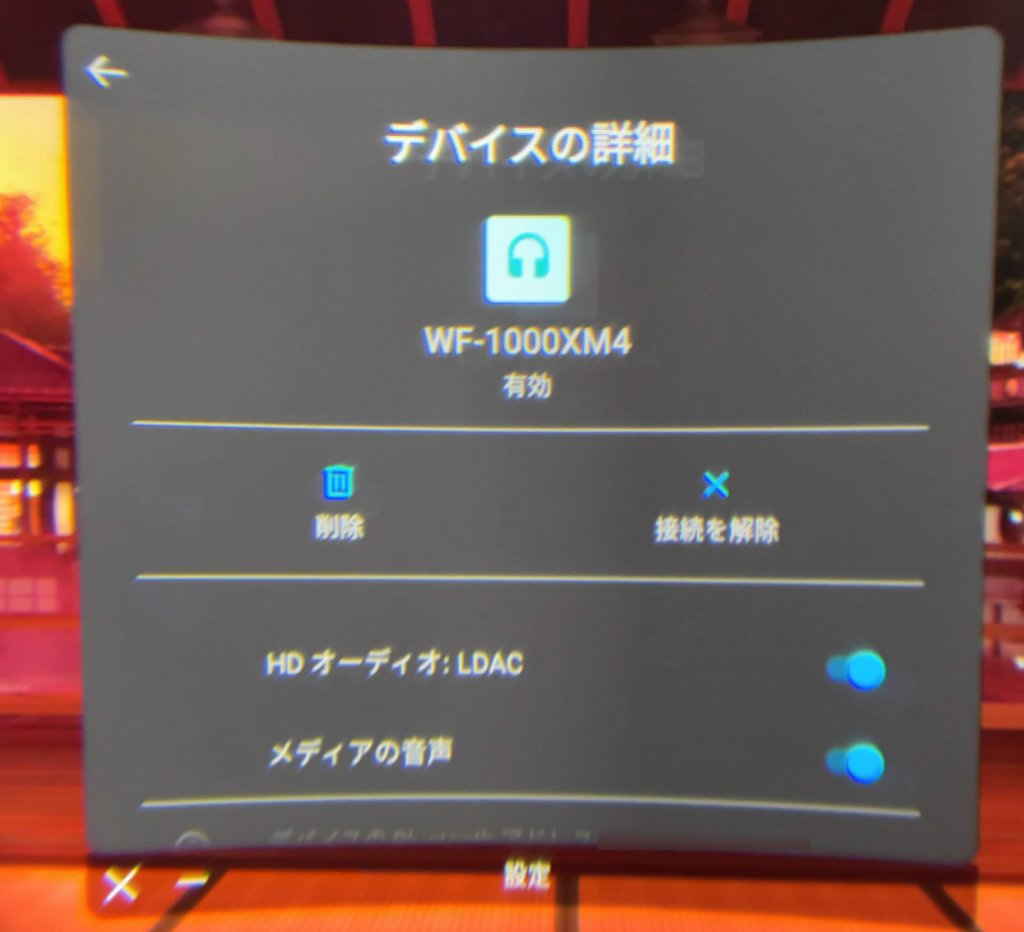
今回接続したイヤホンはLDACに対応したBluetoothイヤホンであるため、ハイレゾでのオーディオ再生が可能です。Quest2の製品仕様には対応コーデックについての記載がないため確かなことは不明ですが、もしかするとQuest2は対応のBluetoothイヤホンを繋げばハイレゾでオーディオを再生させることができるのかもしれません。